条码生成器如何批量制作指定尺寸并分段显示Code 128码
Code 128码可表示从ASCII 0到ASCII 127共128个字符,所以称为128码,Code 128码有三种不同的版本:Code 128A(可表示数字、大写字母、控制符、特殊字符),Code 128B(数字、大小写字母、特殊字符),Code 128C([00]-[99]总共100个数字对集合)。
中琅条码生成器中制作Code 128码的时候,当条码类型选择“Code 128”的时候,软件会根据条码内容,自动选择A码、B码、C码或者是组合码的形式,以最短的方式编码图形。下面我们来看看中琅条码生成器中如何批量制作指定尺寸并分段显示Code 128码。
1. 打开中琅条码生成器,根据打印机中的实际纸张设置纸张尺寸和布局,纸张我们这里设置为A4纸,一张纸中设置6行3列的标签,纸张的上下左右页面边距(上下左右非打印区域距离)都设置为5mm。
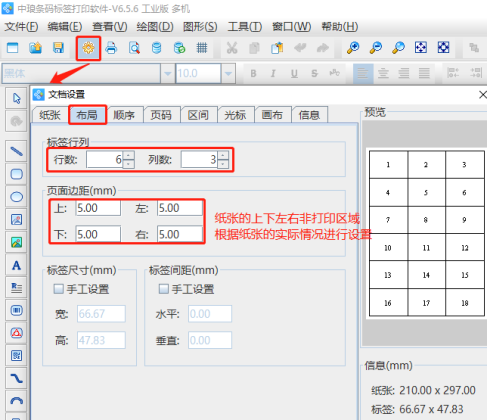
2. 将保存有条码数据的txt文本导入到条码生成器中,具体导入方法可以参考教程《二维码生成器中如何用网址生成二维码》,这里不再详述。
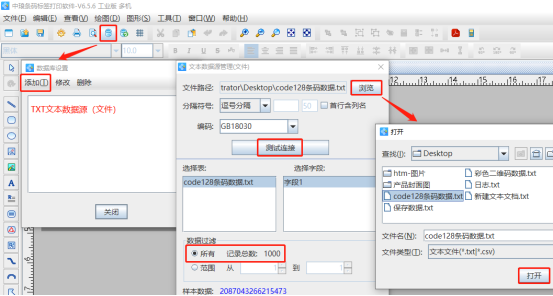
3. 制作宽高分别为50mm和21mm的Code 128条码 点击软件左侧的“绘制一维条码”图标,在白色画布上绘制一个条形码,双击绘制的条形码,在图形属性-数据源中点击数据对象下面的“编辑”按钮,在打开的窗口选择“数据库导入”数据类型,字段选择“字段1”。
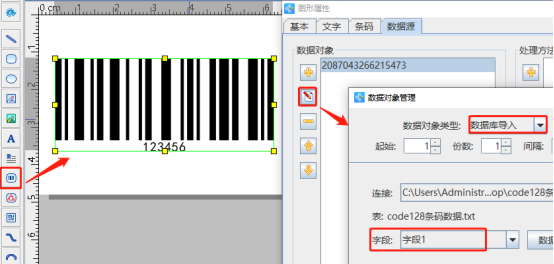
软件中绘制的条码默认是“Code 128”类型的,这里我们不用做修改。
切换到“文字”选项卡中,设置条码文字位置为“无”,就可以将条码下面的数据隐藏了。
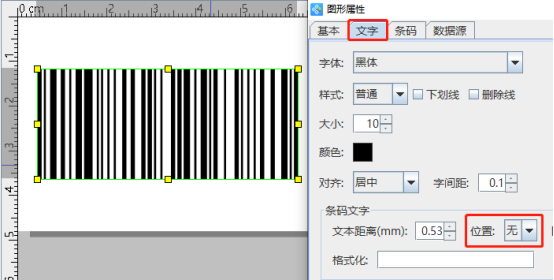
切换到“基本”选项卡中,设置条码宽度为50mm,高度为21mm。并记下条码的“图形ID”,以便下面的文字引用条码中数据,这里条码的图形ID为1。
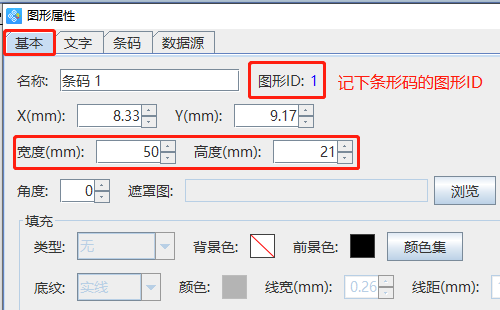
因为上面已经设置将条码下面的数据隐藏了,所以这里设置的条码宽度和高度就只是条码黑白条的尺寸。
4. 点击软件左侧的“绘制普通文本”图标,在条码下面绘制一个普通文本,双击绘制的普通文本,在图形属性-数据源中点击数据对象下面的“编辑”按钮,在打开的窗口中选择“数据引用”数据类型,引用数据对象id设置为“1”,这样就将条码中数据引用过来了。
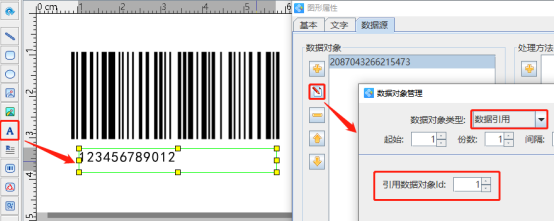
点击右侧处理方法下面的“添加”按钮,添加一个“格式化”数据处理方法,格式化框中保持“???? ???? ???? ????”这样的格式化内容不变,那么就使得条码下面的数据分段显示了(每四位数据中间有一个空格隔开)。
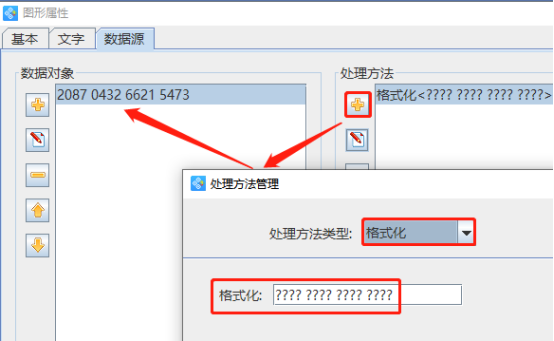
5. 点击软件顶部的“打印预览”按钮,翻页查看批量制作的Code 128条码,预览无误就可以直接连接打印机打印出来了。
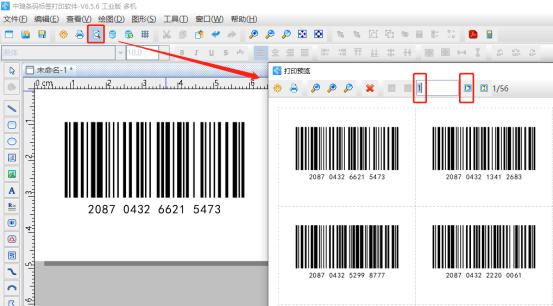
以上就是中琅条码生成器中批量制作指定尺寸并分段显示Code 128码的操作步骤。另外中琅条码生成器中还可以制作100多种类型的条码,小伙伴们可以根据自己的需要进行制作。

共有条评论 网友评论